查看树(Tree Viewer)
分类树和回归树的可视化。
输入
- 树:决策树
输出
- 选定数据:从树节点中选择的实例
- 数据:带有附加列的数据,显示是否选择了一个点
功能
这是一个多功能的小部件,可进行分类和回归树的二维可视化。 用户可以选择一个节点,指示小部件输出与该节点关联的数据,从而进行探索性数据分析。
界面
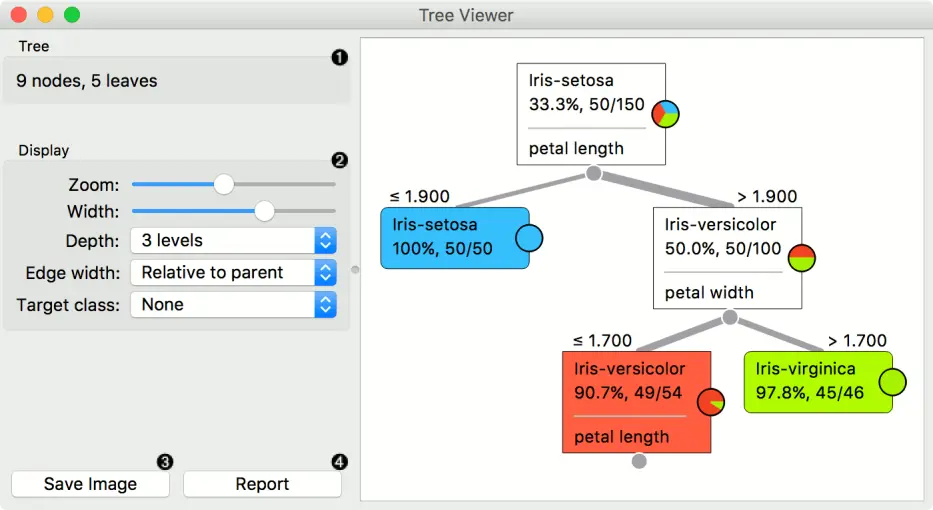
- 输入信息
- 显示选项:
- 放大和缩小
- 选择树的宽度。节点悬停在节点上时会显示信息气泡。
- 选择树的深度。
- 选择边缘宽度。根据选定的边缘宽度绘制树图中节点之间的边缘。
- 如果选择
固定,则所有边缘的宽度相等。 - 选择
相对于根,边缘的宽度将对应实例在训练数据中所有实例的比例。这样树底部的边将变得越来越窄。 相对于父级使边缘宽度与父节点数据成比例。 -定义目标类别,您可以根据数据中的类别进行更改
- 如果选择
- 按 保存图像 将创建的树形图以 .svg 或者 .png 文件保存到您的计算机。
- 生成报告。
示例
下面是一个简单的分类方案,我们在其中读取数据,构造决策树并在 查看树(Tree Viewer) 中查看它。 如果 查看树(Tree Viewer) 和树(Tree)都打开,则重新运行树算法将立即影响可视化。因此,您可以使用此组合来探索算法的参数如何影响结果树的结构。
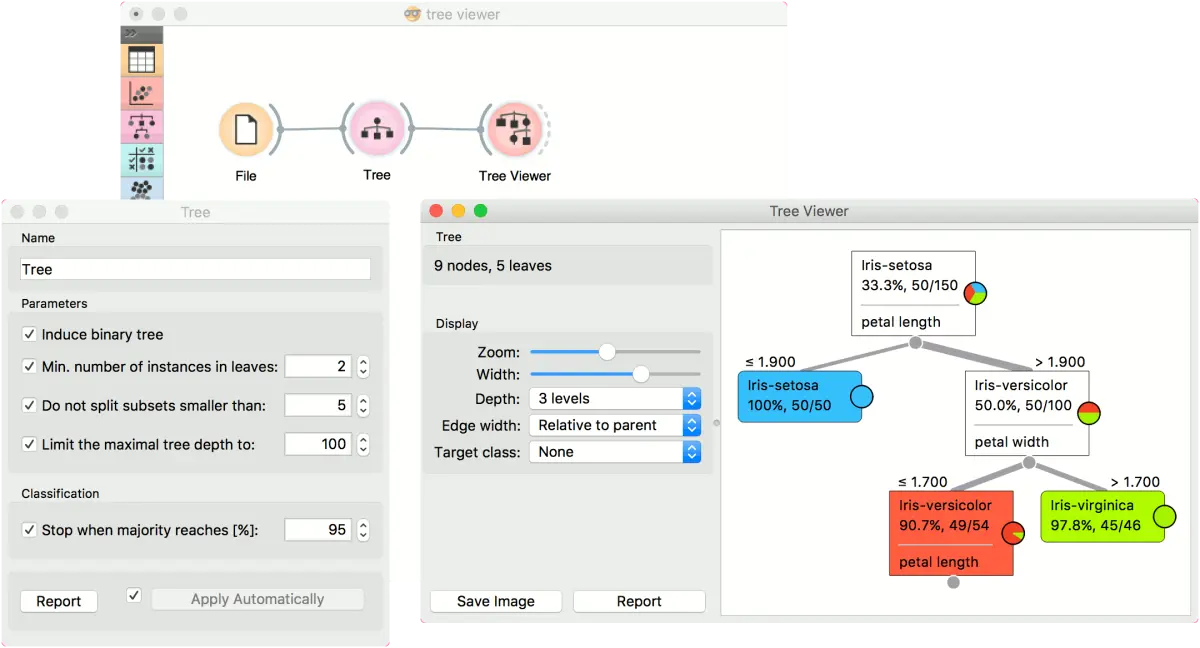
单击任何节点将输出相关的数据实例。下面的探索使用散点图(Scatter Plot)查看的子集。确保树数据作为数据子集传递;这可以通过以下方法完成:首先将Scatter Plot连接到文件(File) 小部件,然后将其连接到 查看树(Tree Viewer) 小部件。 所选数据将显示为粗体点。
查看树(Tree Viewer) 也可以导出标记过的数据。将数据表(Data Table)连接到查看树(Tree Viewer),并将小部件之间的链接设置为 数据,而不是 选中的数据。这会将整个数据发送到 数据表(Data Table),并带有一个附加的元列,这个列标记了选定的数据实例(对于选定的数据实例为 是,对于其余的实例为 否)。
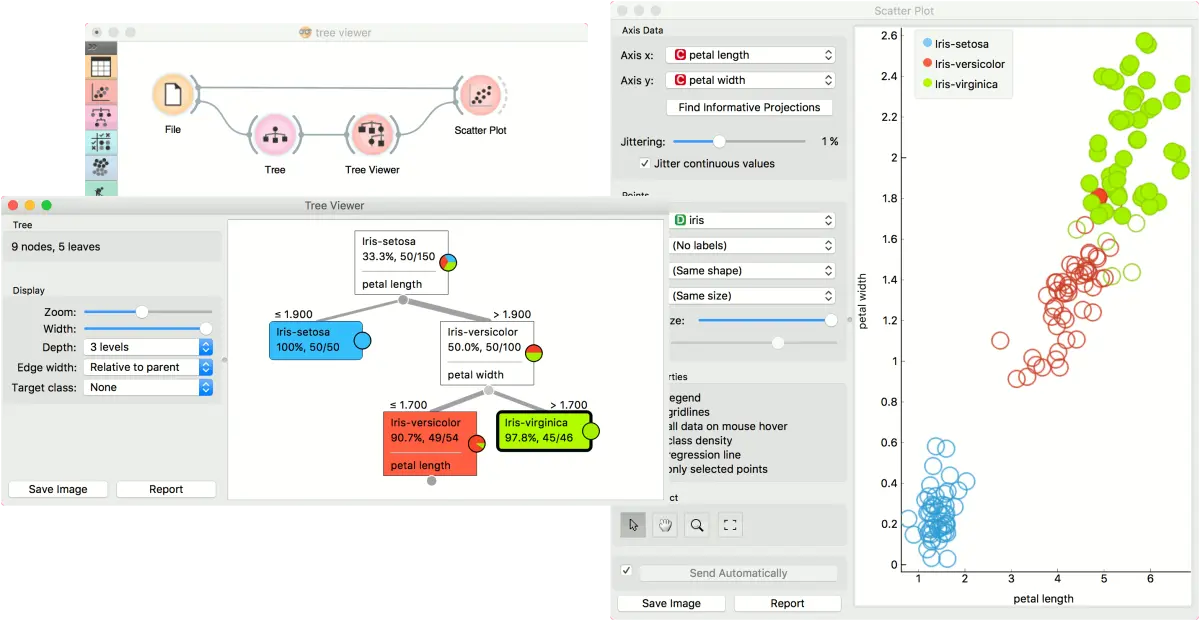
最后,查看树(Tree Viewer) 也可用于可视化回归树。 使用 housing.tab 数据集将随机森林(Random Forest)连接到文件(File)小部件。 然后将毕达哥拉斯森林(Pythagorean Forest)连接到 随机森林(Random Forest)。 在毕达哥拉斯森林(Pythagorean Forest)中,选择您想要进一步分析的回归树,并将其传递给 查看树(Tree Viewer)。 小部件将显示构造的树。要可视化较大的树,尤其是对于回归而言,毕达哥拉斯树(Pythagorean Tree)可能是更好的选择。
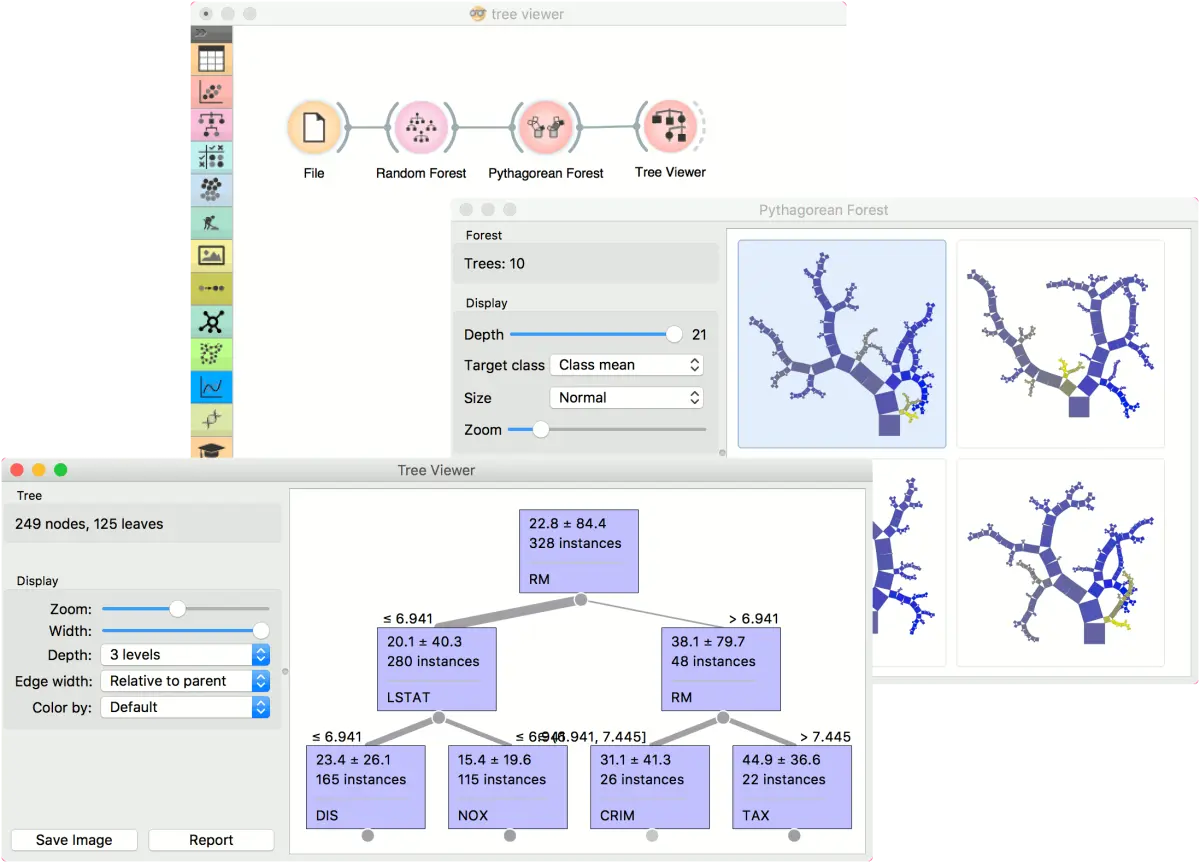
反馈问题
文档有问题? 或者有其他意见和建议? 请在本文档的 Github 仓库直接反馈
点我反馈进入反馈页面不知道如何反馈, 请点击这里